本文还有配套的精品资源,点击获取
简介:文章详细介绍了如何解决U盘写保护问题,包括理解U盘写保护的概念、原因以及解决方法。写保护可能是由物理开关设置错误、系统错误识别、病毒侵害或硬件故障引起。详细列举了检查物理开关、修改注册表、使用命令提示符、扫描病毒和重新格式化等手动方法,并强调了使用专业软件作为解决方案时需注意安全性和可靠性。预防措施也包含其中,以避免未来出现类似问题。
1. U盘写保护的定义及影响
在数字化时代,U盘已成为我们传输和存储数据不可或缺的工具。但当U盘出现“写保护”时,它就会失去部分甚至全部的存储与修改功能。那么,U盘写保护是什么?它是如何影响我们的日常工作的?
1.1 U盘写保护的定义
U盘写保护,本质上是一种数据保护机制。它防止数据被覆盖或更改,以此来维护数据的完整性。写保护可以通过物理开关或软件设置来实现。一旦启用,你将无法向U盘写入新数据,也难以修改或删除现有文件。
1.2 写保护对U盘使用的影响
当U盘被设置为写保护时,它将处于一种保护状态,这在某些情况下是有益的,如防止重要文件被意外修改或删除。但在日常工作中,写保护会限制我们向U盘存储新数据或更新旧文件,这会严重影响到我们的工作效率,特别是在需要频繁更新数据的环境中。
理解了U盘写保护的定义与影响,我们接下来将探讨写保护产生的原因和如何进行有效的检查。
2. 写保护产生的原因及检查方法
2.1 写保护的概念解析
2.1.1 什么是U盘写保护
U盘写保护是指在U盘上设置的一种保护机制,它限制了对U盘数据的更改、删除或写入操作。写保护的作用主要是为了防止数据被误操作导致的丢失,保持U盘中数据的完整性。它可以通过硬件开关实现,也可以通过软件设置来实现。对于操作系统而言,写保护状态的U盘在连接电脑后通常会被识别为只读设备,这意味着你可以查看和复制其中的数据,但不能修改或删除。
2.1.2 写保护对U盘使用的影响
当U盘处于写保护状态时,其对用户的影响主要体现在数据的不可更改性上。具体影响包括:
无法在U盘上新建、编辑或删除文件和文件夹。 一些应用程序无法在写保护的U盘上正常运行,因为它们可能需要写入临时文件或配置文件。 在某些情况下,操作系统可能无法执行自动更新,因为它通常需要对安装介质进行写操作。
因此,当用户需要对U盘进行写操作时,必须先解除写保护状态。
2.2 写保护产生的原因分析
2.2.1 硬件原因:物理开关误操作
物理写保护开关是许多U盘上都会配备的一个小开关。这个开关的位置直接决定了U盘是处于可写状态还是只读状态。通常,开关上会有标记,指示出“LOCK”(锁定,即写保护状态)和“UNLOCK”(解锁,即可写状态)的位置。用户在使用过程中如果无意中将开关拨到了“LOCK”位置,那么U盘就会处于写保护状态。
2.2.2 软件原因:操作系统及病毒
除了物理开关的误操作,写保护还可能由软件原因造成。例如,在Windows操作系统中,U盘可能被设置为只读属性,这通常是由于某些恶意软件或病毒修改了系统的文件属性。病毒可能会自动设置U盘为写保护状态,以防止安全软件删除它们。因此,定期使用防病毒软件检查U盘是保持其正常工作状态的重要步骤。
2.2.3 操作系统设置错误
此外,操作系统的设置不当也可能导致U盘出现写保护问题。在某些情况下,Windows系统可能会错误地将外部存储设备识别为只读,这可能是由于驱动程序的问题或系统策略的不当设置。这种情况下,用户可能需要检查系统设置,或者更新驱动程序来解决问题。
2.2.4 其他特殊情况
除了上述常见原因,还有一些特殊情况可能引起U盘写保护的问题:
在某些企业或教育机构中,出于数据安全的考虑,可能会通过组策略设置对U盘进行写保护。 一些老旧的U盘可能由于内部存储损坏,导致设备自动进入保护状态。 在使用U盘克隆或分区工具时,由于程序错误或不当操作,可能无意中将U盘设置为写保护。
了解了U盘写保护产生的原因后,用户可以采取相应的措施进行检查和解除写保护。在接下来的章节中,我们会详细介绍如何通过物理检查、注册表编辑、命令提示符以及防病毒软件等多种方法来检查和解决U盘的写保护问题。
3. 通过物理和注册表方式解除写保护
3.1 检查物理开关状态
3.1.1 识别U盘的物理写保护开关
U盘写保护开关是一个物理装置,通常位于U盘的侧边。它可能是一个滑动开关或按钮,用户可以物理操作它以启用或禁用写保护功能。在一些U盘设计中,这个开关可能很小或者不明显,需要仔细观察才能找到。为了识别U盘的物理写保护开关,用户可以参考U盘制造商提供的手册,或者根据U盘的设计特点去识别。一旦确定了写保护开关的位置和操作方法,就可以进行下一步,即正确操作物理开关以解除写保护。
3.1.2 正确操作物理开关解除写保护
解除U盘的写保护通常只需要将物理开关设置到“解除写保护”或“启用”一侧(具体位置依赖于U盘的设计和制造商的定义)。用户应确保在操作过程中保持U盘稳定,以免造成物理损伤。操作后,应检查U盘的状态,以确认写保护是否已经成功解除。如果不确定物理开关是否有效,用户可以尝试将U盘连接到电脑上,看是否能正常读写数据。
3.2 通过修改注册表解除写保护
3.2.1 Windows注册表简介
Windows注册表是一个系统级的数据库,存储了操作系统和软件的配置信息。它对于系统和软件的正常运行至关重要。在处理U盘写保护问题时,有时需要通过修改注册表来解除写保护。在进行任何注册表修改之前,强烈建议备份注册表,因为不当的修改可能会导致系统不稳定或启动失败。用户可以通过运行“regedit”命令打开注册表编辑器,并在其中浏览和修改相关设置。
3.2.2 修改注册表项步骤详解
要通过修改注册表来解除U盘的写保护,可以按照以下步骤进行:
备份注册表: 打开“运行”对话框(Win + R),输入 regedit 并按回车。 在注册表编辑器中,选择“文件”菜单,然后点击“导出”,将当前注册表备份到安全的位置。
找到相关注册表项:
在注册表编辑器中,导航到 HKEY_LOCAL_MACHINE\SYSTEM\CurrentControlSet\Control\DeviceClasses\{53f56307-b6bf-11d0-94f2-00a0c91efb8b} 路径。 展开该路径,找到含有“WriteProtect”值的项。
修改注册表值:
双击“WriteProtect”值,将其数据设置为 0 来解除写保护。 点击“确定”保存更改,然后关闭注册表编辑器。
执行上述步骤后,用户需要重新启动电脑,以确保更改生效。再次连接U盘,应该能够解除写保护。需要注意的是,修改注册表具有一定风险,只有在确认问题确实是由注册表设置引起的,并且无法通过其他方法解决时,才推荐进行此项操作。
4. 使用命令提示符和防病毒软件解除写保护
4.1 使用命令提示符解除写保护
4.1.1 打开和使用命令提示符
在Windows系统中,命令提示符(CMD)是诊断和解决系统问题的一个强大工具。要使用命令提示符解除U盘的写保护,首先需要了解如何打开和使用它。
在任务栏的搜索框中输入"cmd"或"命令提示符",然后在出现的应用列表中选择它。 右击选择的命令提示符,选择"以管理员身份运行"以获得必要的权限,因为解除写保护需要管理员权限。
接下来,将需要使用一些特定的命令来操作U盘。
4.1.2 命令提示符解除写保护的具体操作
一旦打开了命令提示符,可以使用以下步骤解除U盘的写保护:
插入U盘后,首先需要识别它在Windows中的盘符。通过输入 diskpart 并执行该命令进入diskpart工具,然后输入 list disk 来查看所有磁盘。找到对应的U盘磁盘号(例如,磁盘1)。 输入 select disk X (将X替换为U盘的磁盘号)以选中U盘。 输入 attributes disk 查看当前U盘的属性,这将显示是否设置了写保护。 若要移除写保护,输入 attributes disk clear readonly 。这将清除U盘的只读属性,从而解除写保护。 退出diskpart工具,输入 exit 。
在执行以上操作时,必须小心输入命令,并且确认选中的磁盘确实是你想要解除写保护的U盘,以免对系统磁盘或其他存储设备造成不可逆的损害。
4.2 扫描病毒以防U盘写保护
4.2.1 病毒导致写保护的原理
恶意软件和病毒可能会修改文件系统,使得U盘表现为写保护状态,以此来防止数据被修改或删除。病毒通过感染系统文件和注册表项,可以实现对U盘的控制,使之无法正常写入数据。
4.2.2 使用防病毒软件进行全面扫描
为确保U盘没有被病毒或恶意软件感染,进行全面扫描是必要的步骤。以下是使用防病毒软件进行扫描的步骤:
确保已安装一款可信赖的防病毒软件。若尚未安装,请选择一个信誉良好的软件并安装。 更新病毒定义数据库到最新,以确保能够识别和清除最新的病毒和威胁。 连接U盘到计算机上。 打开防病毒软件,并选择自定义扫描选项。 在扫描选项中,选择“包含外接设备”或“所有驱动器”,确保U盘被包含在扫描范围内。 启动扫描,并等待扫描完成。
如果扫描过程中检测到病毒或恶意软件,按照防病毒软件的提示进行清理。多数情况下,软件会自动隔离或删除威胁。在清理后,再次检查U盘,以确认写保护已经被移除。如果问题依旧存在,可能需要使用其他专门工具或手动方法进一步处理。
5. 格式化U盘及数据备份的注意事项
5.1 格式化U盘移除写保护
5.1.1 格式化的意义和过程
格式化是将U盘内的数据完全清除并重新组织存储区域,从而创建新的文件系统的过程。这在移除写保护时尤其重要,因为有时候写保护可能是由于文件系统的损坏或不一致性导致的。进行格式化可以重新建立一个正常的文件系统,从而移除写保护的状态。
5.1.2 格式化对数据的影响
在格式化过程中,所有U盘上的数据将被清除,因此在执行此操作之前务必确保数据已经备份。如果U盘上的数据没有备份,格式化将导致这些数据的永久丢失。此外,某些写保护可能与文件系统属性有关,对于这些情况,仅仅改变文件系统类型可能就足以移除写保护,但通常建议先进行数据备份,再进行格式化操作。
5.1.3 如何安全格式化U盘
在Windows系统中,可以使用“磁盘管理”工具来格式化U盘。以下是基本步骤:
插入U盘并等待系统识别。 打开“控制面板”并选择“管理工具”,然后双击“计算机管理”。 在“计算机管理”中选择“磁盘管理”,找到并右键点击U盘对应的分区。 选择“格式化”,然后选择一个文件系统(如FAT32或NTFS),并给U盘起一个新名称。 点击“确定”,系统将提示是否进行格式化,再次确认后,格式化过程开始。
请务必确认U盘上没有重要数据,或已经进行了备份,否则格式化操作将导致数据丢失。
5.2 数据备份的重要性及方法
5.2.1 备份前的准备工作
在备份数据之前,需要做几个准备工作,以确保数据备份的有效性和安全性:
确认备份工具的功能和兼容性,确保它能够处理U盘上的文件类型。 检查U盘的空间是否足够,或者是否有足够的空间用于存放备份文件。 清理不必要的文件,以优化备份速度和备份文件的大小。
5.2.2 常见的数据备份工具和方法
在IT行业中,有许多工具可用于数据备份,其中一些免费且易于使用:
Windows自带备份工具 :Windows系统自带的备份和还原功能可以方便地创建U盘的镜像文件。 使用方法: winrs -r:hostname cmd copy [源路径] [目标路径] 参数说明: winrs 是Windows远程管理工具,允许远程执行命令。 -r 指定远程运行命令的计算机名称。 copy 是用于复制文件的命令。
第三方备份软件 :如Acronis True Image、Veeam Endpoint Backup等。这些工具通常提供更强大的备份功能,包括文件级和磁盘级的备份。
云存储服务 :如Google Drive、Dropbox等,这些服务可以同步文件到云,提供远程访问和数据恢复的可能性。
选择合适的备份方法取决于数据的重要性、备份的频率以及所拥有的资源。对于关键数据,建议采用多种备份方法,以提高数据安全性和可恢复性。
在备份过程中,还需要注意数据的完整性验证,确保备份的数据可以在需要时安全地恢复。同时,定期测试备份文件的恢复功能也是一个很好的预防措施,确保在数据丢失或损坏时能够迅速应对。
6. 预防措施以避免写保护问题
6.1 日常使用中的预防措施
6.1.1 建立安全使用习惯
在日常使用U盘时,建立安全使用习惯是预防写保护问题的关键。首先,不要将U盘随意插入不明来源的计算机,以免遭受恶意软件的攻击。其次,从官方网站或可信渠道下载文件,避免下载来源不明的文件,这些文件可能带有病毒或恶意软件。此外,用户应定期更新操作系统和防病毒软件,以保持对新威胁的防护能力。
6.1.2 定期检查和维护U盘
定期使用专门的工具软件检查U盘的健康状态,如检查坏扇区、文件系统错误等。使用如Windows自带的 chkdsk 命令或者第三方工具如HD Tune进行健康检查。对于物理检查,确保U盘的物理写保护开关处于关闭状态,并且没有物理损伤。为了降低意外丢失数据的风险,建议用户定期备份U盘中的重要数据。
6.2 系统设置及软件上的预防策略
6.2.1 系统安全设置的重要性
操作系统层面的安全设置可以帮助预防写保护问题。在Windows系统中,可以设置账户控制(UAC),限制未授权的系统更改。确保文件系统权限设置得当,阻止不信任的程序访问或修改U盘数据。此外,定期更新操作系统到最新版本,可以有效防止利用已知漏洞进行的攻击。
6.2.2 使用软件加强防护
为了提供额外的保护,可以使用专业的U盘管理软件来加强防护。这些软件通常提供文件加密、写保护锁定等功能。例如,使用BitLocker或其他加密工具来加密U盘数据,以防止数据被非法读取。使用防写保护的软件能够有效地锁定U盘,防止数据被意外或恶意更改。需要注意的是,在选择这类软件时,务必从官方渠道获取,避免因软件本身带病毒而造成新的风险。
总结而言,预防措施的实施需要从多个层面综合考虑,包括用户的使用习惯、系统设置以及软件工具的使用。通过全面的预防策略,可以在很大程度上避免U盘写保护问题的发生。
本文还有配套的精品资源,点击获取
简介:文章详细介绍了如何解决U盘写保护问题,包括理解U盘写保护的概念、原因以及解决方法。写保护可能是由物理开关设置错误、系统错误识别、病毒侵害或硬件故障引起。详细列举了检查物理开关、修改注册表、使用命令提示符、扫描病毒和重新格式化等手动方法,并强调了使用专业软件作为解决方案时需注意安全性和可靠性。预防措施也包含其中,以避免未来出现类似问题。
本文还有配套的精品资源,点击获取